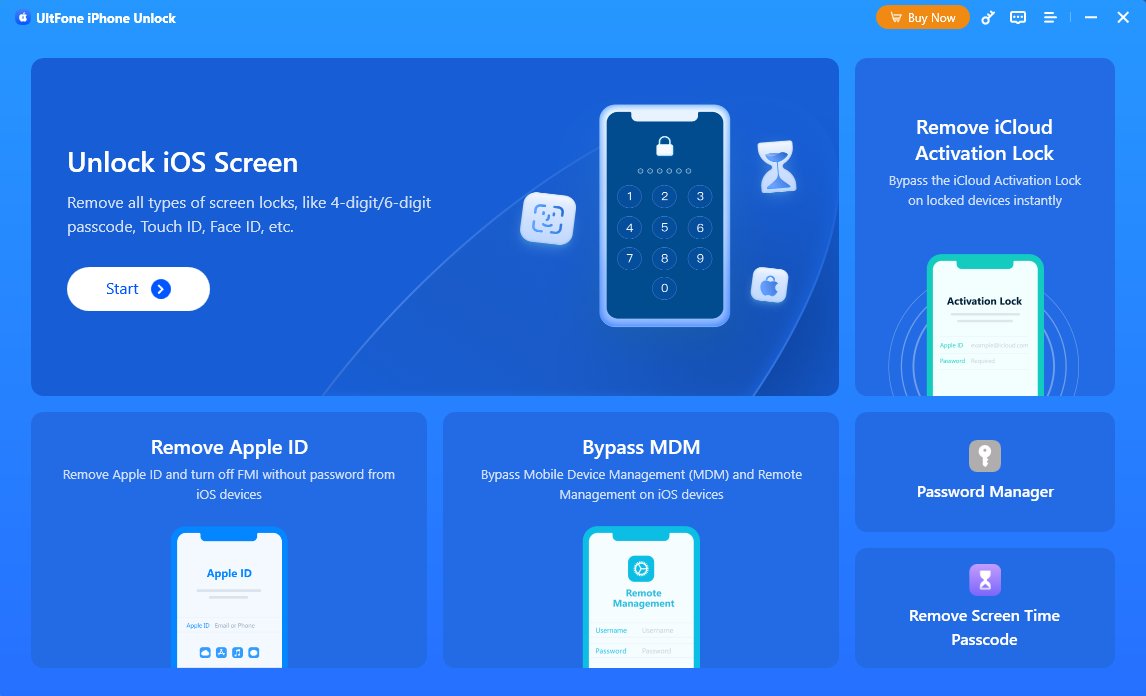
¿Alguna vez ha encontrado una situación en la que el código de acceso de su iPhone deja de funcionar de repente o iPhone no aceptará el código de acceso correcto? Está seguro de que ingresó al correcto, pero la pantalla solo muestra «iPhone está deshabilitado» o «contraseña incorrecta». Esto puede ser muy frustrante y molesto, especialmente si necesita acceder a su teléfono con urgencia. Usted no está solo. Muchos usuarios de iPhone han informado este problema en plataformas como Reddit.
En este artículo, explicaremos por qué su El código de acceso de iPhone no funciona y cómo solucionarlo rápida y fácilmente.
¿Por qué mi código de acceso de iPhone de repente no funciona?
Hay varias razones por las cuales su código de acceso a Apple no funciona. Algunos de los comunes son:
- Recientemente ha actualizado su versión de iOS, y hay un error o falla que afecta la función de código de acceso.
- Ha cambiado su código de acceso recientemente y olvidó el nuevo o lo ingresó incorrectamente.
- Ha habilitado la opción «Borrar datos» en su configuración e ingresó el código de acceso incorrecto diez veces, que borró los datos y la configuración de su iPhone.
- Tiene un componente de hardware defectuoso o dañado, como la pantalla, el botón de inicio o el sensor de identificación de tacto, que interfiere con la entrada de código de acceso.
- Tiene un problema de software, como un virus, malware o archivos de sistema corruptos, que evita que su iPhone reconozca su código de acceso.
1. Force Reinicie su iPhone/iPad
A veces, un simple reinicio de la fuerza puede resolver muchos problemas menores en su iPhone, incluido el código de acceso del iPhone no funciona de repente. Un reinicio de la fuerza puede actualizar su sistema y borrar cualquier falla temporal que pueda afectar su función de código de acceso. Para forzar su dispositivo, siga estas fases:
- Para iPhone 8 o posterior: Presione y rápida libera el botón Up de volumen, luego presione y suelte rápidamente el botón de volumen hacia abajo, luego presione y mantenga presionado el botón de encendido hasta que note el logotipo de Apple.
- Para iPhone 7 o 7 Plus: Mantenga presionado los botones de potencia y volumen hacia abajo hasta que vea el logotipo de Apple.
- Para iPhone 6s o anterior: Mantenga presionado los botones de alimentación y inicio hasta que vea el logotipo de Apple.
- Después de reiniciar la fuerza, intente ingresar nuevamente su código de acceso y ver si funciona.
2. Use el desbloqueador profesional de iPhone (fácil y rápido) caliente
Si el reinicio de la fuerza no funciona, es posible que necesite una solución más potente y confiable para arreglar su código de acceso para iPhone no funciona. Una de las mejores herramientas que puede usar es Ultfone iPhone Uplock, un desbloqueador profesional de iPhone que puede ayudarlo a desbloquear su iPhone sin un código de acceso, ID de Apple, iTunes o iCloud. Ultfone iPhone Upock tiene muchas ventajas clave que lo convierten en la mejor opción para los usuarios de iPhone.
Ventajas clave del desbloqueo de iphone ultfone:
- Solución única: Resuelva cualquier situación de código de contraseña de Apple, incluida la contraseña de iPhone que no funcione en un error de funcionamiento
- Simple y rápido: Desbloquee el dispositivo de manera segura y rápida, no se requiere contraseña/ID de Apple/iTunes/iCloud, amigable con los novatos
- Valor extra: Evitar contraseñas de tiempo de pantalla (sin pérdida de datos), MDM y más.
COMPRAR AHORA
COMPRAR AHORA
Aquí está cómo solucionar el código de transferencia de iPhone no funciona fácilmente:
¡Con Ultfone iPhone Upock, corrige el código de acceso no funciona en iPhone/iPad ahora!
COMPRAR AHORA
COMPRAR AHORA
3. Restablecer iPhone/contraseña sin PC
Si no tiene acceso a una computadora, también puede intentar restablecer su iPhone o contraseña sin una PC. Sin embargo, este método requiere que tenga su contraseña de ID de Apple y una conexión a Internet estable.
Para iOS 15.2 o superior, puede usar la función «Borrar iPhone» en su configuración para borrar los datos y la configuración de su iPhone, incluido el código de contraseña. Para hacer esto, vaya a Configuración> General> RESET> Borrar iPhone e ingrese su contraseña de ID de Apple para confirmar. Tenga en cuenta que esta característica se llama «Restablecimiento de iPhone» en iOS 17 y superior.
Si acaba de cambiar su código de acceso dentro de las 72 horas, puede usar la función de reinicio de código de contraseña para iOS 17 y más arriba para restablecer su código de acceso sin borrar sus datos.
4. ITunes
Una forma más de que puedas intentar arreglar tu El código de acceso de iPhone no funciona es usar iTunes para restaurar su iPhone. Este método borrará los datos y la configuración de su iPhone, así que asegúrese de tener una copia de seguridad antes de continuar.
Para usar iTunes para arreglar su código de acceso para iPhone, no funcione, siga estos pasos:
Also read: Cómo desbloquear el código de acceso del iPhone sin perder datos
Puedo ayudarte con el código de contraseña que no funciona en iPhone. Estos son los pasos a seguir para recuperarse cuando la contraseña de iPhone no funciona:
Paso 1: Conecte el iPhone bloqueado a una computadora portátil que usó anteriormente para sincronizar con el teléfono cuando estaba deshabilitado.
Paso 2: Si el dispositivo le pide que elija confianza en la pantalla del iPhone, entonces debe usar otra computadora portátil o simplemente poner el iPhone en modo de recuperación.
Paso 3: Espere con calma mientras iTunes hace una copia de seguridad y sincroniza su iPhone. Haga clic en el botón «Restaurar iPhone» después de completar el proceso de sincronización y copia de seguridad.
Paso 4: Elija «Restaurar desde la copia de seguridad de iTunes» cuando vea la pantalla de configuración. Puede cambiar la contraseña en su iPhone después de haber terminado la configuración inicial del dispositivo.
5. ICloud
El último método que puede intentar solucionar su código de acceso para iPhone no funciona es usar iCloud para borrar su iPhone de forma remota. Este método también requiere que tenga su contraseña de ID de Apple y una conexión a Internet estable. Además, debe encontrar mi iPhone habilitado en su dispositivo.
Para usar iCloud para solucionar su código de acceso de su iPhone, siga estos pasos:
Paso 1: Ir a iCloud.com en su PC u otro dispositivo e inicie sesión con su ID de Apple y contraseña.
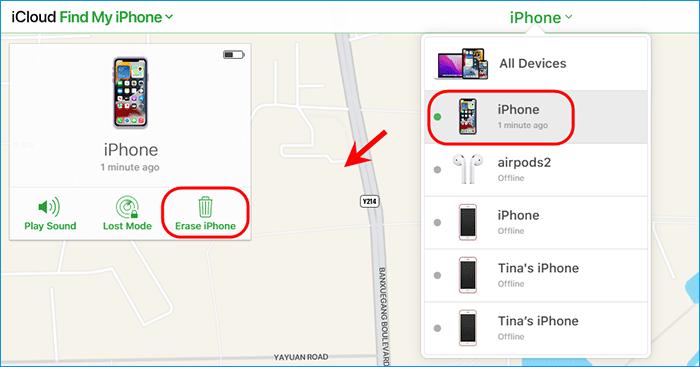
Paso 2: Haga clic en Buscar iPhone y seleccione su iPhone en la lista de dispositivos.
Paso 3: Haga clic en Borrar iPhone y confirme su elección.
Paso 4: Espere a que iCloud borre su iPhone y configure su dispositivo como nuevo.
Conclusión
En este artículo, hemos explicado por qué tu El código de acceso de iPhone no funciona y cómo solucionarlo rápida y fácilmente. Entre los métodos enumerados, recomendamos encarecidamente el desbloqueo de iPhone Ultfone, una solución simple, rápida y confiable para solucionar cualquier problema de código de acceso sin contraseña, ID de Apple, iTunes o iCloud.
